|
|||||||
| Diseño Gráfico y Web Foro de diseño de firmas, avatares, diseño web y diseño gráfico en general. |
O busca más artículos en la Tienda de Mundogamers. Nuevo Ahora también tenemos Tienda de Videojuegos
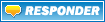 |
|
|
Herramientas |
|
|
#1 (permalink) |
|
Mission Completed
   Registrado: noviembre-2005
Location: Coordenadas 42.15 N 8.43 O
Posts: 1,061
     |
En este tutorial veremos una sencilla técnica para crear nuestros propios rayos eléctricos. El nivel de dificultad es bajo (cualquiera lo podrá hacer sin problemas), además su realización es posible con la practica totalidad de versiones de Photoshop. Paso 1: Lo primero que hay que hacer es abrir la imagen a la cual queramos aplicar el rayo eléctrico, puede ser una imagen ya terminada, o una en proceso de creación (archivo de API). Yo utilizare esta.  Paso 2: El siguiente paso es crear una nueva capa sobre la cual trabajaremos, para ello nos dirigiremos al menú superior y, Capa>Nueva capa. Para trabajar cómodamente en ella la colocaremos encima de todas las demás capas (si estamos utilizando un archivo API con varias capas). Seguidamente seleccionaremos como color frontal y de fondo el negro y blanco (podemos hacerlo pulsando la tecla D), ahora, con la herramienta de degradado trazaremos un degradado de forma que la diagonal que forma la fusión del negro y el blanco coincida más o menos con la diagonal que queramos darle al rayo, tal y como se ve en la imagen inferior.  Paso 3: El próximo paso es aplicarle una nube de diferencia a la capa, iremos al menú superior y, Filtro>Interpretar>Nubes de diferencia. El resultado será parecido al que veis más abajo.  Paso 4: Este paso es incluso más sencillo que el anterior, simplemente tendremos que crear un negativo de la imagen, menú superior y, Imagen>Ajustar>invertir, o utilizaremos un atajo CTRL+I (seria buena idea que os acostumbraseis a utilizar los atajos).  Paso 5: Ahora tendremos que definir nuestro rayo, para ello ajustaremos los niveles de la capa, menú superior Imagen>Ajustar>Niveles, o el consabido atajillo, en este caso CTRL+L. Nos saldrá el menú de ajustar niveles, tendremos que marcar la opción previsualizar y desplazar la flechita central casi a la derecha de todo, la izquierda la desplazaremos solo un poco (hasta conseguir el grosor deseado), tal cual aparece en la imagen. Como podéis ver el rayo va cogiendo forma.  Paso 6: A continuación le daremos el color que más nos convenga, para ello haremos uso del menú tono/saturación al cual se accede de la siguiente forma, Imagen>Ajustar>tono-saturación, o bien pulsando CTRL+U. Tendremos que marcar la casilla colorear y mover los controles de tono y saturación a nuestro gusto, con el control de tono determinaremos el color, y con el de saturación la intensidad del mismo. La gama de colores es total, lo cual nos garantizará la perfecta integración del rayo en cualquier imagen.  Paso 7: Ya solo nos resta poner la capa en modo de fusión trama, para ello seleccionaremos la opción trama en la parte superior izquierda de la ventana que muestra las capas, tal cual se ve en la imagen inferior. Ya tenemos nuestro rayo terminado, el cual podremos colocar en la posición exacta utilizando la herramienta mover.  Resultado:  Como veis he triplicado la capa del rayo y las he colocado en diferentes posiciones para ahorrarme el trabajo de repetir tres veces el proceso entero, esto no es lo más recomendable, lo ideal es repetir el proceso para cada uno de los rayos que aparezcan en la imagen, de esta forma el resultado será todavía más real gracias a que nunca salen dos rayos idénticos (como en la propia naturaleza). Mini resumen: 1º: Abrir la imagen. 2º: Crear una nueva capa y hacer el degradado. 3º: Aplicarle nubes de diferencia. 4º: Obtener un negativo de la capa. 5º: Ajustar los niveles. 6º: Darle color ajustando el tono y la saturación. 7º: Colocar la capa en modo trama.
__________________
 |
|
|

|
| Publicidad | |
|
|
|
|
|
#4 (permalink) |
|
Tutorial
 Registrado: abril-2006
Location: venezuela_valencia
Posts: 435
 |
est muy bien pero tengo tengo un probelma
resulta que cuando voy al paso 5 no puedo seleccionar el tono/saturacion porque??? me pueden ayudar???
__________________
 la mejor pagina de san andreas www.buscadoressa.esp.st foro increiblehttp://universovirtual.foros.ws/index.php |
|
|

|
|
|
#5 (permalink) |
|
Tutorial
 Registrado: abril-2006
Location: venezuela_valencia
Posts: 435
 |
ya entendi como era lo del color y eso ahora no se como haces para poner el rayo ensima de la imagen cn lo de las capas
mi problema es que cuando abro una capa nueva no uedo hacer nada con ella nisiquiera la puedo ver por q???
__________________
 la mejor pagina de san andreas www.buscadoressa.esp.st foro increiblehttp://universovirtual.foros.ws/index.php Editado por gaug en 31-jul-2006 a las 11:53 . |
|
|

|
|
|
#6 (permalink) | ||
|
Final Boss
   Registrado: octubre-2005
Location: N/A
Posts: 6,054
     |
Quote:
Quote:
|
||
|
|

|
|
|
#11 (permalink) |
|
Tutorial
 Registrado: abril-2006
Location: venezuela_valencia
Posts: 435
 |
ya solucione el problema gracias .
__________________
 la mejor pagina de san andreas www.buscadoressa.esp.st foro increiblehttp://universovirtual.foros.ws/index.php |
|
|

|
|
|
#16 (permalink) |
|
Insert Coin
Registrado: julio-2007
Posts: 1
 |
Hola a todos, me acabo de registrar, el tutorial me ha gustado mucho, pero tambien tengo el problema a la hora de poner los rayos sobre la imagen, hago el paso 7, pero me es imposible colocarlos en la imagen , pues la herramienta de mover no me hace nada. me podrias explicar como debo hacerlo. gracias y un saludo a todo el foro
|
|
|

|
|
|
#17 (permalink) |
|
Insert Coin
Registrado: julio-2007
Posts: 32
 |
Wno pos yo soy un novao entre esta multitud pero veo k aki ai konfianza y ademas k la gentes se lo curra mucho xD
Es espectacular lo k se tiene k acer para poner unos rayos pudiendo acr copiar y pegar en el paint  Wno k espero k siguais asi y k nos ayudeis aki a los novatos k stamos un pko marginaillos... ( sobrtodo xk no tengo firma...)  |
|
|

|
| » Juegos Recomendados | |
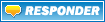 |
| Herramientas | |
|
|
Todas las horas son GMT +2. La hora es 11:16 .
vBulletin Version 3.6.8
Copyright ©2000 - 2009, Jelsoft Enterprises Ltd.
LinkBacks Enabled by vBSEO 3.0.0 RC6
Copyright ©2000 - 2009, Jelsoft Enterprises Ltd.
LinkBacks Enabled by vBSEO 3.0.0 RC6
 |
 |



















